"9939110.info" es el dominio de un sitio web de asistencia técnica de la falsificación y también puede tener una extensión del navegador o algún otro programa potencialmente no deseado (PUP) instalado en un equipo comprometido. El usuario puede ser redirigido constantemente al dominio y no puede salir del dominio y navegador. También hay ventanas emergentes que apoyan la estafa, alegando que el PC del usuario está infectado con virus y tiene errores graves, por lo que el usuario debe llamar a un número de teléfono "gratuito" .
| Nombre | 9939110.info |
| Escribe | Tech estafa Soporte |
| Descripción breve | Trata de engañar a los usuarios haciéndoles creer que su equipo está infectado con malware y su Windows está en estado crítico. Cuenta con un número de teléfono fraudulenta. |
| Los síntomas | Antecedentes imitando una pantalla legítima BSOD Microsoft Windows con las ventanas emergentes afirmando que los usuarios deben llamar a un número telefónico gratuito para resolver los problemas en un equipo. |
| Método de distribución | Freeware Instaladores, Sitios sospechosos, Redirige el navegador |
| Herramienta de detección | Descargar Malware Removal Tool, para ver si su sistema ha sido afectado por malware |
| Experiencia de usuario | Únete a nuestro foro para discutir acerca de 9939110.info. |
9939110.info - ¿Cómo lo consigo?
El PUP que apoya el "9939110.info"Dominio generalmente se introduce en el ordenador a través de instaladores de terceros, que también puede incluir una extensión del navegador. Pueden colarse en su computadora sin su reconocimiento, ocultando a sí mismos en las instalaciones de software gratuito y paquetes combinados.
En estos paquetes, aplicaciones adicionales para la instalación no siempre se dan a conocer adecuadamente, y la gente se engaña a la instalación de los programas potencialmente no deseados, tales como los relacionados con el "9939110.info". A veces eso se puede evitar haciendo clic en el "Avanzado" o "Costumbre"Opción en una configuración de la instalación para ver lo que va a ser puesto en su ordenador.
Otras vías de transmisión son la apertura de correos electrónicos no deseados y descargar archivos adjuntos maliciosos, o haciendo clic en diferentes anuncios y banners que contienen contenido malicioso.
9939110.info - Más sobre ella
"9939110.info"Es un dominio malicioso que tiene un número de soporte técnico falso en ella. Se afirma que su equipo tiene varios problemas que necesitan ser resueltos, gusta:
→”Una conexión sospechoso fue intentar acceder a su inicios de sesión, Datos bancarios & El seguimiento de su actividad en Internet.”
→"Centro de seguridad de Windows & Servicios de firewall está desactivada, Código de error 0x8007042C "
→"Su conexión TCP bloqueado por Firewall. Sus cuentas pueden ser suspendidos hasta que tome una acción ".
→"Su información personal puede haberse filtrado. RESPUESTA INMEDIATA REQUERIDA "
→"Su disco duro puede tener virus troyano! Por favor, no trate de arreglar manualmente, Se puede bloquear sus datos ".
→"Su archivo de marco de trabajo .NET System32 faltante debido a algún virus dañina, Depuración de errores de software malicioso-895 32.exe fallo del sistema ".
Con el fin de ser capaz de resolverlos usted tiene que ponerse en contacto con el "Departamento de administración de redes en el Centro de Servicio más cercano de Windows"Llamando a un"Número gratuito" número de teléfono. En la actualidad, esto puede ser la decisión más caro que jamás se ha hecho. Definitivamente no es libre como se anuncia, y va a costar mucho dinero por impulso. También todos los mensajes de error son falsas, A pesar de que usted tiene estas ventanas emergentes y redirige al sitio, que es un malware por sí mismo.
Esa no es la única razón por la que debiera NO en ningún caso, llame al número de asistencia falso - los estafadores que se ejecutan el sitio web, También puede tratar de conseguir que usted les dice que los datos personales e información financiera utilizando diferentes técnicas complicadas. Luego que pueden vender esos datos al mejor postor o aprovechar de otra manera. Durante la investigación en SensorsTechForum, se encontró que estos son los números de teléfono más comunes que se utilizan por el sitio web:
• (844) 612-5837 (LLAME GRATIS)
• (855) 631-2693 (LLAME GRATIS)
• (844) 746-1341 (LLAME GRATIS)
• (844) 612-6116 (LLAME GRATIS)
• (844) 669-5339 (LLAME GRATIS)
• (844) 394-9108 (LLAME GRATIS)
• (844) 329-5772 (LLAME GRATIS)
• (844) 332-3135 (LLAME GRATIS)
• (844) 746-9051 (LLAME GRATIS)
• (844) 707-7998 (LLAME GRATIS)
• (844) 394-8563 (LLAME GRATIS)
• (844) 329-6583 (LLAME GRATIS)
• (844) 611-2196 (LLAME GRATIS)
• (855) 534-5521 (LLAME GRATIS)
Lo que se recomienda hacerlo por las ventanas emergentes no es para tratar de arreglar las cosas manualmente, porque eso puede hacer daño a su equipo y sus datos. Hay una falsa Pantalla Azul de la Muerte (BSOD) para apoyar que así. Un verdadero BSOD muestra antes del inicio de Windows y es porque, algo impide que el sistema operativo para poner en marcha normalmente. Una pantalla azul así no puede aparecer en un navegador, y la fraudulenta aquí es sólo un fondo azul con un poco de texto de encargo por escrito en el color blanco. Pero puede que no sea capaz de darse cuenta de eso, debido a los constantes mensajes que mantienen mostrando. Todo se hace en lo que podría asustar a correr y llamar al número de teléfono fraudulenta.
"9939110.info"También puede recopilar información acerca de usted a través de las cookies del navegador y archivos personalizados Java Script inyectados a través de la extensión del navegador o un programa instalado en su ordenador, ayudar al sitio de soporte falsa. A través del plugin de flash un archivo mp3 se juega con la voz de una mujer que intenta asustar más, como se hace en muchos fraudes de soporte técnico similares como este.
Retire completamente 9939110.info
Para eliminar "9939110.info"Manualmente desde el ordenador, asegúrese de seguir las instrucciones de eliminación paso a paso se proporcionan a continuación. En caso de que la extracción manual no se deshace del navegador redirecciona y PUP completamente, usted debe buscar y eliminar los restos con un programa anti-malware avanzado. La instalación de un programa de este tipo será también asegurarse de que su sistema es seguro y seguro de otras amenazas es posible que encuentre.
Primero, cierre el navegador desde el Administrador de tareas de Windows presionando Botón de WIN y X juntos y elegir Administrador de tareas. Después de que localice su navegador haga clic derecho en la lista y haga clic en Finalizar tarea. Después de que siga este manual para sacarlo de su navegador:
- Ventanas
- Mac OS X
- Google Chrome
- Mozilla Firefox
- Microsoft Edge
- Safari
- Internet Explorer
- Detener Push Pop-ups
Cómo quitar 9939110.info de Windows.
Paso 1: Analizar en busca de 9939110.info con la herramienta de SpyHunter Anti-Malware



Paso 2: Inicie su PC en modo seguro





Paso 3: Desinstale 9939110.info y el software relacionado de Windows
Pasos de desinstalación para Windows 11



Pasos de desinstalación para Windows 10 y versiones anteriores
Aquí es un método en pocos y sencillos pasos que debe ser capaz de desinstalar la mayoría de los programas. No importa si usted está utilizando Windows 10, 8, 7, Vista o XP, esos pasos conseguirán el trabajo hecho. Arrastrando el programa o su carpeta a la papelera de reciclaje puede ser una muy mala decisión. Si lo haces, partes y piezas del programa se quedan atrás, y que puede conducir a un trabajo inestable de su PC, errores con las asociaciones de tipo de archivo y otras actividades desagradables. La forma correcta de obtener un programa de ordenador es de desinstalarla. Para hacer eso:


 Siga las instrucciones anteriores y se le desinstalar correctamente la mayoría de los programas.
Siga las instrucciones anteriores y se le desinstalar correctamente la mayoría de los programas.
Paso 4: Limpiar cualquier registro, Created by 9939110.info on Your PC.
Los registros normalmente dirigidos de máquinas Windows son los siguientes:
- HKEY_LOCAL_MACHINE Software Microsoft Windows CurrentVersion Run
- HKEY_CURRENT_USER Software Microsoft Windows CurrentVersion Run
- HKEY_LOCAL_MACHINE Software Microsoft Windows CurrentVersion RunOnce
- HKEY_CURRENT_USER Software Microsoft Windows CurrentVersion RunOnce
Puede acceder a ellos abriendo el editor del registro de Windows y eliminar cualquier valor, creado por 9939110.info allí. Esto puede ocurrir siguiendo los pasos debajo:


 Propina: Para encontrar un valor creado por virus, usted puede hacer clic derecho sobre él y haga clic "Modificar" para ver qué archivo que está configurado para ejecutarse. Si esta es la ubicación del archivo de virus, quitar el valor.
Propina: Para encontrar un valor creado por virus, usted puede hacer clic derecho sobre él y haga clic "Modificar" para ver qué archivo que está configurado para ejecutarse. Si esta es la ubicación del archivo de virus, quitar el valor.
Video Removal Guide for 9939110.info (Ventanas).
Elimina 9939110.info de Mac OS X.
Paso 1: Uninstall 9939110.info and remove related files and objects





Mac le mostrará una lista de elementos que se inicia automáticamente cuando se conecte. Busque aplicaciones sospechosas idénticas o similares a 9939110.info. Compruebe la aplicación que desea detener la ejecución de forma automática y luego seleccione en el Minus ("-") icono para ocultarlo.
- Ir Descubridor.
- En la barra de búsqueda, escriba el nombre de la aplicación que desea eliminar.
- Por encima de la barra de búsqueda cambiar los dos menús desplegables para "Sistema de Archivos" y "Están incluidos" de manera que se puede ver todos los archivos asociados con la aplicación que desea eliminar. Tenga en cuenta que algunos de los archivos no pueden estar relacionados con la aplicación así que mucho cuidado, que los archivos que elimine.
- Si todos los archivos que están relacionados, sostener el ⌘ + A para seleccionar y luego los llevan a "Basura".
En caso de que no pueda eliminar 9939110.info a través de Paso 1 encima:
En caso de que usted no puede encontrar los archivos de virus y objetos en sus solicitudes u otros lugares que hemos mostrado anteriormente, puede buscar manualmente para ellos en las bibliotecas de su Mac. Pero antes de hacer esto, Por favor, lea la declaración de abajo:



Puede repetir el mismo procedimiento con los siguientes Biblioteca directorios:
→ ~ / Library / LaunchAgents
/Library / LaunchDaemons
Propina: ~ es allí a propósito, porque conduce a más LaunchAgents.
Paso 2: Scan for and remove 9939110.info files from your Mac
Cuando tenga problemas en su Mac como resultado de scripts y programas no deseados como 9939110.info, la forma recomendada de eliminar la amenaza es mediante el uso de un programa anti-malware. SpyHunter para Mac ofrece funciones de seguridad avanzadas junto con otros módulos que mejorarán la seguridad de su Mac y la protegerán en el futuro.
Video Removal Guide for 9939110.info (Mac)
Quitar 9939110.info de Google Chrome.
Paso 1: Inicie Google Chrome y abra el menú desplegable

Paso 2: Mueva el cursor sobre "Instrumentos" y luego desde el menú ampliado elegir "Extensiones"

Paso 3: Desde el abierto "Extensiones" Menú localizar la extensión no deseada y haga clic en su "Quitar" botón.

Paso 4: Después se retira la extensión, reiniciar Google Chrome cerrando desde el rojo "X" botón en la esquina superior derecha y empezar de nuevo.
Borrar 9939110.info de Mozilla Firefox.
Paso 1: Inicie Mozilla Firefox. Abra la ventana del menú:

Paso 2: Seleccione el "Complementos" icono en el menú.

Paso 3: Seleccione la extensión no deseada y haga clic "Quitar"

Paso 4: Después se retira la extensión, reinicie Mozilla Firefox cerrando desde el rojo "X" botón en la esquina superior derecha y empezar de nuevo.
Desinstalar 9939110.info de Microsoft Edge.
Paso 1: Inicie el navegador Edge.
Paso 2: Abra el menú desplegable haciendo clic en el icono en la esquina superior derecha.

Paso 3: En el menú desplegable seleccione "Extensiones".

Paso 4: Elija la extensión sospechosa de ser maliciosa que desea eliminar y luego haga clic en el ícono de ajustes.

Paso 5: Elimine la extensión maliciosa desplazándose hacia abajo y luego haciendo clic en Desinstalar.

Quitar 9939110.info de Safari
Paso 1: Inicie la aplicación Safari.
Paso 2: Después de solo pasar el cursor del ratón a la parte superior de la pantalla, haga clic en el texto de Safari para abrir su menú desplegable.
Paso 3: En el menú, haga clic en "Preferencias".

Paso 4: Después de esto, seleccione la pestaña 'Extensiones'.

Paso 5: Haga clic una vez en la extensión que desea eliminar.
Paso 6: Haga clic en 'Desinstalar'.

Una ventana emergente aparecerá que pide la confirmación para desinstalar la extensión. Seleccionar 'Desinstalar' otra vez, y la 9939110.info será eliminada.
Elimina 9939110.info de Internet Explorer.
Paso 1: Inicie Internet Explorer.
Paso 2: Haga clic en el ícono de ajustes con la etiqueta 'Herramientas' para abrir el menú desplegable y seleccione 'Administrar complementos'

Paso 3: En la ventana 'Administrar complementos'.

Paso 4: Seleccione la extensión que desea eliminar y luego haga clic en 'Desactivar'. Aparecerá una ventana emergente para informarle de que está a punto de desactivar la extensión seleccionada, y algunos más complementos podrían estar desactivadas, así. Deje todas las casillas marcadas, y haga clic en 'Desactivar'.

Paso 5: Después de la extensión no deseada se ha eliminado, reinicie Internet Explorer cerrándolo desde el botón rojo 'X' ubicado en la esquina superior derecha y vuelva a iniciarlo.
Elimine las notificaciones automáticas de sus navegadores
Desactivar las notificaciones push de Google Chrome
Para deshabilitar las notificaciones push del navegador Google Chrome, por favor, siga los siguientes pasos:
Paso 1: Ir Ajustes en Chrome.

Paso 2: En la configuración de, seleccione “Ajustes avanzados":

Paso 3: Haga clic en "Configuración de contenido":

Paso 4: Abierto "Notificaciones":

Paso 5: Haga clic en los tres puntos y elija Bloquear, Editar o quitar opciones:

Eliminar notificaciones push en Firefox
Paso 1: Ir a Opciones de Firefox.

Paso 2: Ir a la configuración", escriba "notificaciones" en la barra de búsqueda y haga clic en "Ajustes":

Paso 3: Haga clic en "Eliminar" en cualquier sitio en el que desee que desaparezcan las notificaciones y haga clic en "Guardar cambios"

Detener notificaciones push en Opera
Paso 1: En ópera, prensa ALT + P para ir a Configuración.

Paso 2: En Configuración de búsqueda, escriba "Contenido" para ir a Configuración de contenido.

Paso 3: Abrir notificaciones:

Paso 4: Haz lo mismo que hiciste con Google Chrome (explicado a continuación):

Elimina las notificaciones automáticas en Safari
Paso 1: Abrir preferencias de Safari.

Paso 2: Elija el dominio desde el que desea que desaparezcan las ventanas emergentes push y cámbielo a "Negar" de "Permitir".
9939110.info-FAQ
What Is 9939110.info?
The 9939110.info threat is adware or virus de la redirección de navegador.
Puede ralentizar significativamente su computadora y mostrar anuncios. La idea principal es que su información sea probablemente robada o que aparezcan más anuncios en su dispositivo..
Los creadores de dichas aplicaciones no deseadas trabajan con esquemas de pago por clic para que su computadora visite sitios web de riesgo o de diferentes tipos que pueden generarles fondos.. Es por eso que ni siquiera les importa qué tipo de sitios web aparecen en los anuncios.. Esto hace que su software no deseado sea indirectamente riesgoso para su sistema operativo..
What Are the Symptoms of 9939110.info?
Hay varios síntomas que se deben buscar cuando esta amenaza en particular y también las aplicaciones no deseadas en general están activas:
Síntoma #1: Su computadora puede volverse lenta y tener un bajo rendimiento en general.
Síntoma #2: Tienes barras de herramientas, complementos o extensiones en sus navegadores web que no recuerda haber agregado.
Síntoma #3: Ves todo tipo de anuncios, como resultados de búsqueda con publicidad, ventanas emergentes y redireccionamientos para que aparezcan aleatoriamente.
Síntoma #4: Ves aplicaciones instaladas en tu Mac ejecutándose automáticamente y no recuerdas haberlas instalado.
Síntoma #5: Ve procesos sospechosos ejecutándose en su Administrador de tareas.
Si ve uno o más de esos síntomas, entonces los expertos en seguridad recomiendan que revise su computadora en busca de virus.
¿Qué tipos de programas no deseados existen??
Según la mayoría de los investigadores de malware y expertos en ciberseguridad, las amenazas que actualmente pueden afectar su dispositivo pueden ser software antivirus falso, adware, secuestradores de navegador, clickers, optimizadores falsos y cualquier forma de programas basura.
Qué hacer si tengo un "virus" like 9939110.info?
Con pocas acciones simples. Primero y ante todo, es imperativo que sigas estos pasos:
Paso 1: Encuentra una computadora segura y conectarlo a otra red, no en el que se infectó tu Mac.
Paso 2: Cambiar todas sus contraseñas, a partir de sus contraseñas de correo electrónico.
Paso 3: Habilitar autenticación de dos factores para la protección de sus cuentas importantes.
Paso 4: Llame a su banco para cambiar los datos de su tarjeta de crédito (código secreto, etc) si ha guardado su tarjeta de crédito para compras en línea o ha realizado actividades en línea con su tarjeta.
Paso 5: Asegurate que llame a su ISP (Proveedor de Internet u operador) y pedirles que cambien su dirección IP.
Paso 6: Cambia tu Contraseña de wifi.
Paso 7: (Opcional): Asegúrese de escanear todos los dispositivos conectados a su red en busca de virus y repita estos pasos para ellos si se ven afectados.
Paso 8: Instalar anti-malware software con protección en tiempo real en cada dispositivo que tenga.
Paso 9: Trate de no descargar software de sitios de los que no sabe nada y manténgase alejado de sitios web de baja reputación en general.
Si sigue estas recomendaciones, su red y todos los dispositivos se volverán significativamente más seguros contra cualquier amenaza o software invasivo de información y estarán libres de virus y protegidos también en el futuro.
How Does 9939110.info Work?
Una vez instalado, 9939110.info can recolectar datos usando rastreadores. Estos datos son sobre tus hábitos de navegación web., como los sitios web que visita y los términos de búsqueda que utiliza. Luego se utiliza para dirigirle anuncios o para vender su información a terceros..
9939110.info can also descargar otro software malicioso en su computadora, como virus y spyware, que puede usarse para robar su información personal y mostrar anuncios riesgosos, que pueden redirigir a sitios de virus o estafas.
Is 9939110.info Malware?
La verdad es que los programas basura (adware, secuestradores de navegador) no son virus, pero puede ser igual de peligroso ya que pueden mostrarle y redirigirlo a sitios web de malware y páginas fraudulentas.
Muchos expertos en seguridad clasifican los programas potencialmente no deseados como malware. Esto se debe a los efectos no deseados que pueden causar los PUP., como mostrar anuncios intrusivos y recopilar datos del usuario sin el conocimiento o consentimiento del usuario.
About the 9939110.info Research
El contenido que publicamos en SensorsTechForum.com, this 9939110.info how-to removal guide included, es el resultado de una extensa investigación, trabajo duro y la dedicación de nuestro equipo para ayudarlo a eliminar el, problema relacionado con el adware, y restaurar su navegador y sistema informático.
How did we conduct the research on 9939110.info?
Tenga en cuenta que nuestra investigación se basa en una investigación independiente. Estamos en contacto con investigadores de seguridad independientes, gracias a lo cual recibimos actualizaciones diarias sobre el último malware, adware, y definiciones de secuestradores de navegadores.
Además, the research behind the 9939110.info threat is backed with VirusTotal.
Para comprender mejor esta amenaza en línea, Consulte los siguientes artículos que proporcionan detalles informados..


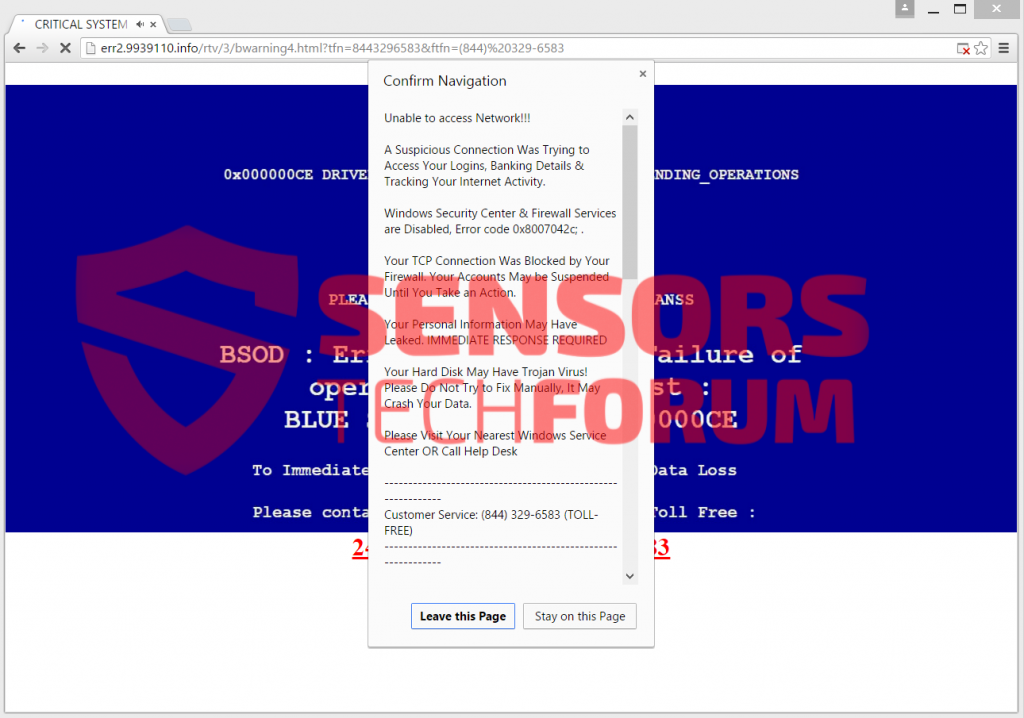
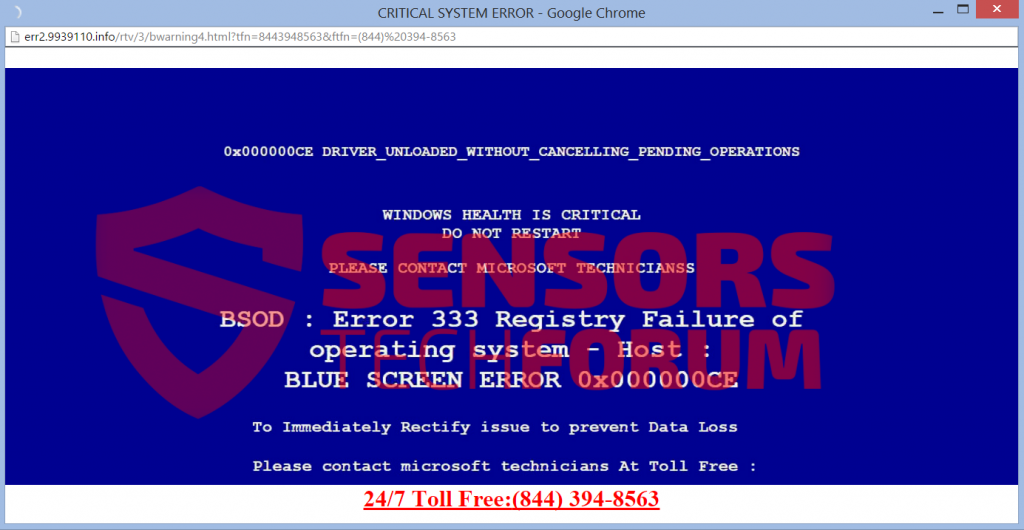











 1. Instalar SpyHunter para buscar y eliminar los 9939110.info.
1. Instalar SpyHunter para buscar y eliminar los 9939110.info.


 1. Instalar Malwarebytes Anti-Malware para buscar y eliminar los 9939110.info.
1. Instalar Malwarebytes Anti-Malware para buscar y eliminar los 9939110.info.







 1. Instalar Stopzilla Anti Malware para buscar y eliminar los 9939110.info.
1. Instalar Stopzilla Anti Malware para buscar y eliminar los 9939110.info.



